Tartalomjegyzék
A Roundcube egy nyílt forráskódú webmail kliens, amely könnyen használható és felhasználóbarát felületet biztosít az e-mailek kezeléséhez. Modern megjelenésével és funkcionalitásával sokak számára ideális választás mind személyes, mind üzleti célokra. A Roundcube támogatja az IMAP protokollt, ami lehetővé teszi a felhasználók számára, hogy különböző eszközökről is hozzáférjenek e-mail fiókjaikhoz, és szinkronban tartsák azokat.
Ebben a cikkben a Roundcube "Üzenetszűrő/Filters" funkciójával fogunk megismerkedni, különös tekintettel a spam üzenetek kiszűrésére.
Miért fontos a szűrők használata a spamek kiszűréséhez?
A szűrők és beállítások használata alapvető fontosságú a hatékony e-mail menedzsment szempontjából. A spam üzenetek nemcsak bosszantóak, hanem potenciális biztonsági kockázatot is jelenthetnek, mivel gyakran tartalmaznak rosszindulatú linkeket vagy mellékleteket. A spam szűrés révén:
- Időt takaríthatunk meg: Az automatikus szűrők segítségével kevesebb időt kell töltenünk a spam üzenetek törlésével és a fontos e-mailek keresésével.
- Növelhetjük a biztonságot: Megóvhatjuk magunkat a phishing támadásoktól és más rosszindulatú tevékenységektől.
- Javítjuk a munka hatékonyságát: A tisztább beérkező levelek között könnyebben megtalálhatjuk a fontos információkat, ezáltal hatékonyabban dolgozhatunk.
A Roundcube webmail kliens szűrő beállításai lehetőséget adnak arra, hogy testre szabjuk az e-mail fiókunkat, és automatikusan kezeljük a beérkező üzeneteket, ezzel növelve a napi munkavégzésünk hatékonyságát és biztonságát.
Filter/Üzenetszűrő Opciók Elérése
Első lépésként nyissuk meg a böngészőt, és navigáljunk a Roundcube webmail kliens bejelentkezési oldalára. Írjuk be felhasználónevünket és jelszavunkat, majd kattintsunk a "Bejelentkezés" gombra. A felhasználónév általában a teljes email cím szokott lenni, a jelszó pedig az amit a postafiók létrehozásakor megadunk.
Navigáció a Beállítások menüponthoz
Miután sikeresen bejelentkeztünk, a Roundcube kezdőlapján találjuk magunkat. A képernyő felső részén egy menüsor látható, ahol a különböző funkciókat érhetjük el. Kattintsunk a "Beállítások" menüpontra, amely általában a jobb felső sarokban található fogaskerék ikon alatt található. Újabb verziókban a bal oldali menüben található.
Az Üzenetszűrő vagy Szűrők opció kiválasztása
A "Beállítások" menüben számos lehetőség közül választhatunk. Keressük meg és kattintsunk az "Üzenetszűrők" vagy "Szűrők" opcióra. Ezzel eljutunk a szűrő beállítások oldalára, ahol új szűrőket hozhatunk létre és meglévőket szerkeszthetünk.
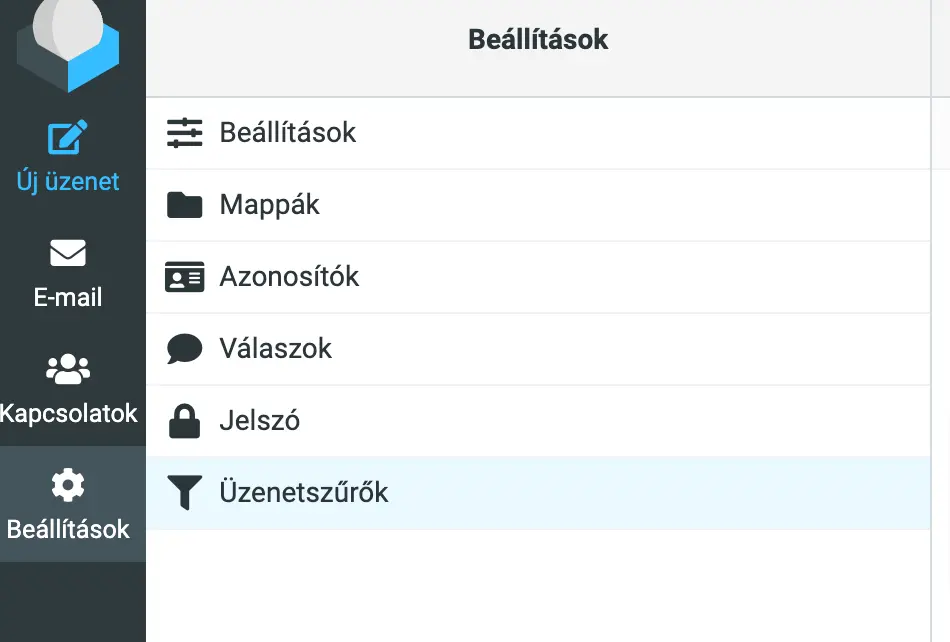
Szűrők Létrehozása és Konfigurálása
A szűrők létrehozása egyszerű folyamat a Roundcube-ban. Miután beléptünk az "Üzenetszűrők" vagy "Szűrők" menübe, kattintsunk a "Létrehozás" gombra. Ezzel elkezdhetjük a szűrő konfigurálását, hogy automatikusan kezeljük a beérkező üzeneteinket.
Szűrő feltételeinek megadása
A szűrő létrehozásakor meg kell adnunk, hogy milyen feltételek alapján működjön. Itt több lehetőség közül választhatunk:
Feladó (From)
Ezt a feltételt akkor használjuk, ha egy adott e-mail címről vagy domainről érkező üzeneteket szeretnénk szűrni. Például, ha minden @example.com domainről érkező e-mailt a Spam mappába szeretnénk helyezni. Ezt az alábbi módon adhatjuk meg:
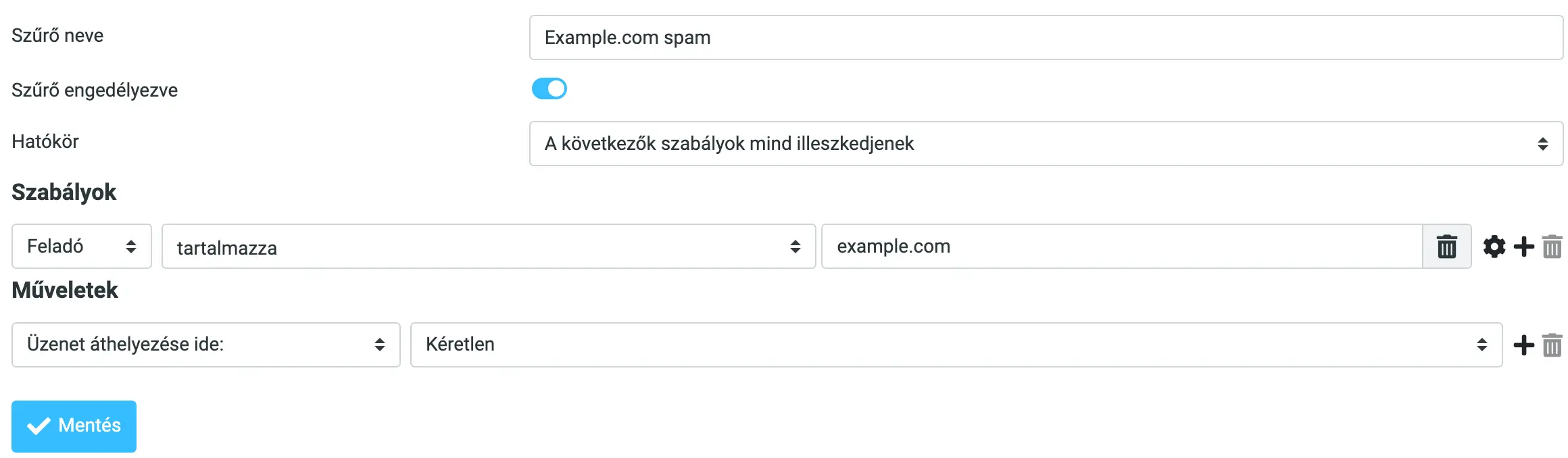
Tárgy (Subject)
Ezt a feltételt akkor alkalmazzuk, ha az e-mail tárgyában szereplő szavak vagy kifejezések alapján akarjuk szűrni az üzeneteket. Például minden "akció" vagy "nyeremény" szót tartalmazó üzenetet átirányíthatunk a Spam mappába. Ezt az alábbi módon adhatjuk meg:
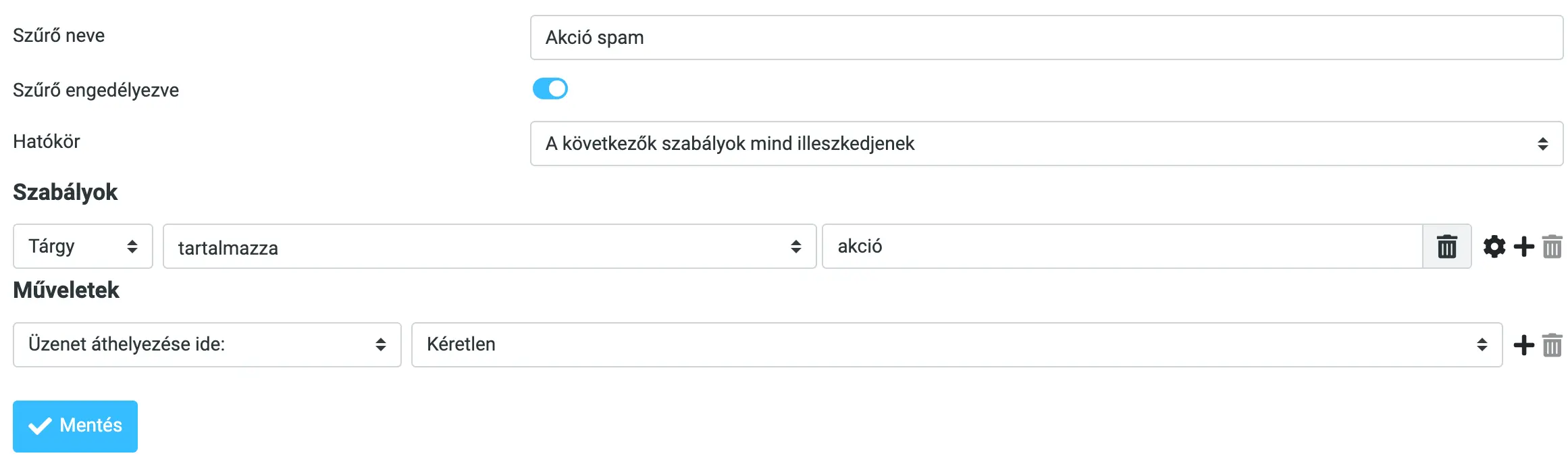
Üzenet tartalma/Levéltörzs (Body)
Ez a feltétel lehetővé teszi, hogy az üzenet szövege alapján szűrjünk. Ha egy üzenetben bizonyos szavak vagy kifejezések szerepelnek, akkor a szűrő ez alapján cselekszik. Ezt az alábbi módon adhatjuk meg:
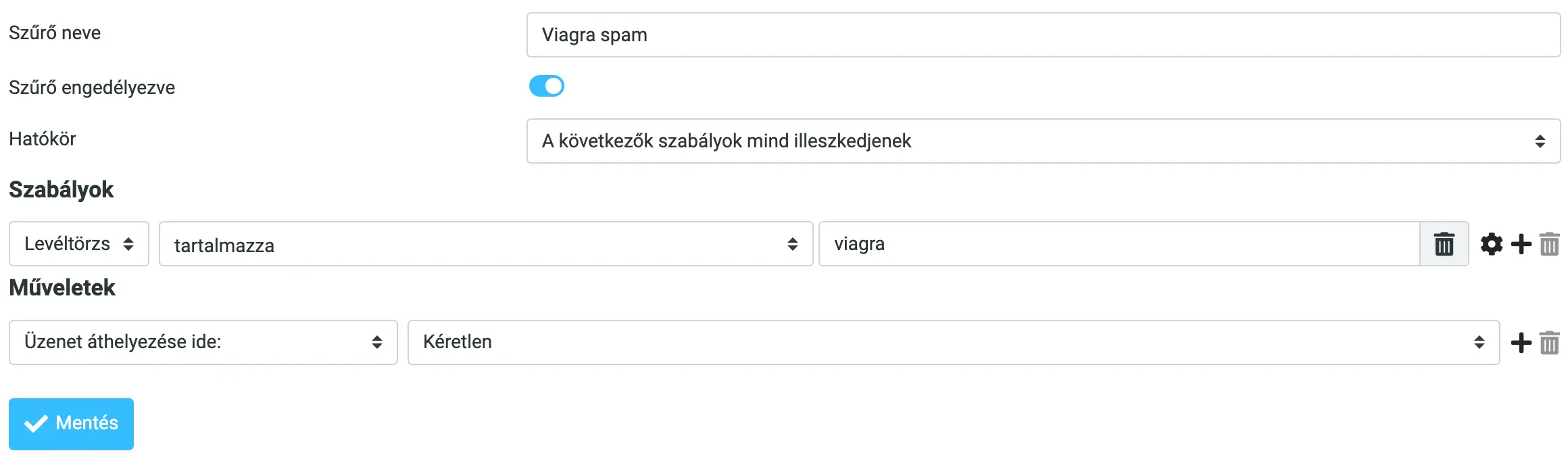
Szűrő műveletek beállítása
Miután megadtuk a szűrő feltételeit, meghatározhatjuk, hogy a szűrő milyen műveleteket hajtson végre az ezeknek megfelelő üzenetekkel. Itt két gyakori műveletet említünk:
-
Üzenet áthelyezése Spam mappába: Ez az opció lehetővé teszi, hogy az adott feltételeknek megfelelő e-maileket automatikusan a Spam mappába helyezzük. Ez hasznos a kéretlen levelek kezelésekor, mert így elkerüljük, hogy ezek az üzenetek a beérkező levelek között maradjanak.
-
Üzenet törlése: Ez a művelet automatikusan törli azokat az üzeneteket, amelyek megfelelnek a megadott feltételeknek. Ezt óvatosan kell használni, hogy ne veszítsünk el fontos üzeneteket. Ez az opció különösen hasznos lehet olyan e-mailek esetén, amelyek biztosan spamnek minősülnek.
Whitelist Beállítás a Fontos Levelek Védelmére
Ahhoz, hogy a fontos e-mailek véletlenül se kerüljenek a spam mappába, érdemes a szűrők segítségével beállítani, hogy az adott címről érkező levél azonnal a "Beérkezett" mappába kerüljön. Ezt az alábbi beállítással tudjuk elérni:
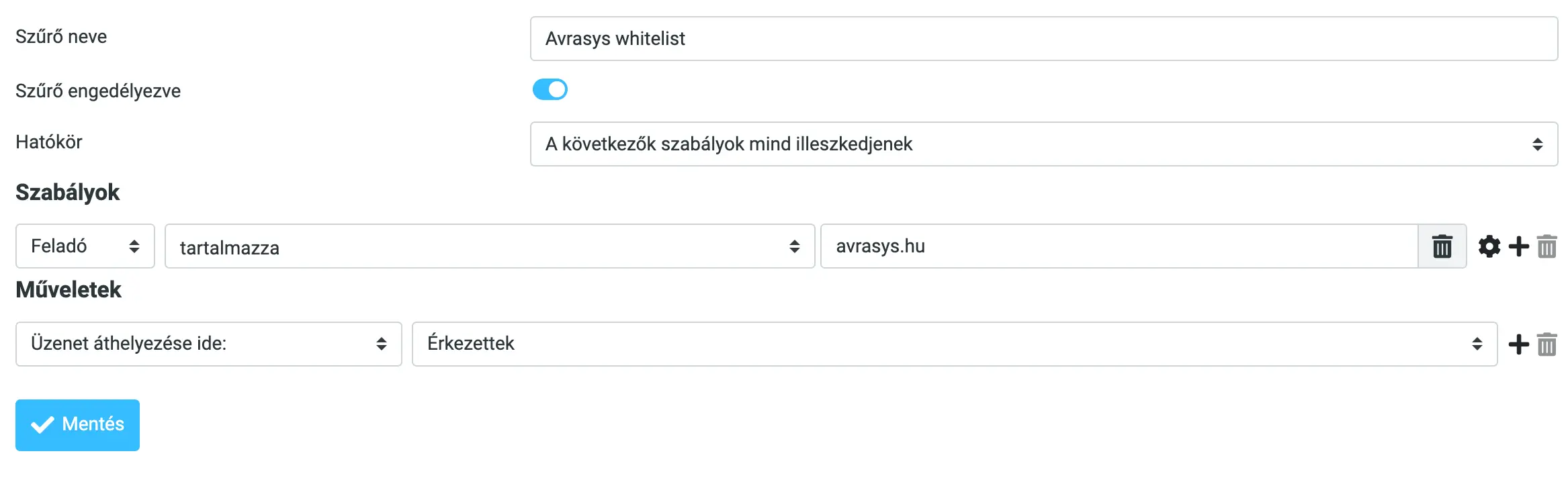
Hatókör (Scope) Beállítása a Szűrőkben
A Roundcube szűrők hatókörének beállításakor három különböző opció közül választhatunk, amelyek meghatározzák, hogy a szűrők milyen feltételek alapján lépjenek működésbe. Ezek az opciók lehetővé teszik a szűrők finomhangolását a pontosabb és hatékonyabb e-mail kezelés érdekében.
A szűrők hatókörének beállítása segít meghatározni, hogy a megadott feltételek hogyan kerüljenek alkalmazásra az e-mailekre. Az opciók közötti választás attól függ, milyen szigorúan vagy lazán szeretnénk szűrni az üzeneteinket.
A következő szabályok mind illeszkedjenek (Matching of all the following rules)
Ez az opció akkor hasznos, ha több feltétel egyidejű teljesülését szeretnénk megkövetelni egy szűrő alkalmazása előtt. Az üzenetnek minden megadott feltételnek/szabálynak meg kell felelnie ahhoz, hogy a szűrő működésbe lépjen. Ez a módszer szigorúbb szűrést biztosít, és csökkenti a hamis pozitív találatok esélyét.
Példa:
- Feladó tartalmazza: "@example.com"
- Tárgy tartalmazza: "akció"
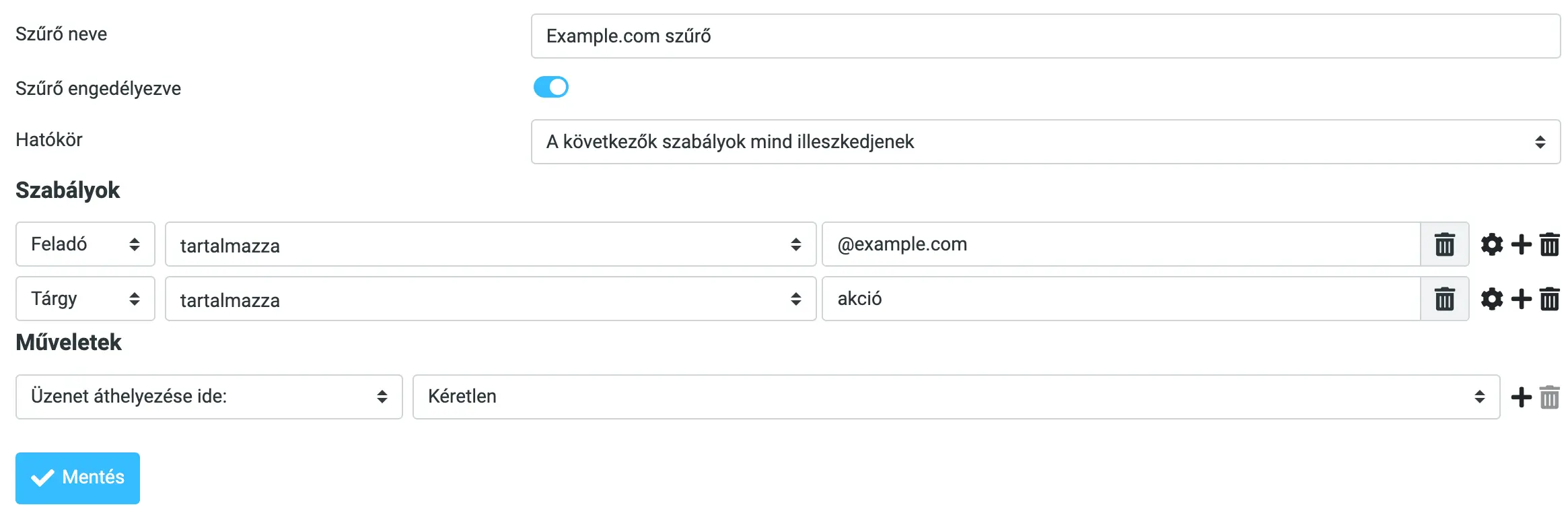
A következő szabályok bármelyike illeszkedjen (Matching any of the following rules)
Ez az opció lehetővé teszi, hogy az üzenet akkor is megfeleljen a szűrőnek, ha csak egyetlen feltétel teljesül. Ez a módszer lazább szűrést biztosít, és növeli az esélyét annak, hogy több üzenet átmenjen a szűrőn, ami hasznos lehet, ha több különböző feltételt szeretnénk egyszerre figyelembe venni.
Példa:
- Feladó tartalmazza: "@example.com"
- Tárgy tartalmazza: "akció"
- Üzenet tartalmazza: "gyógyszer"
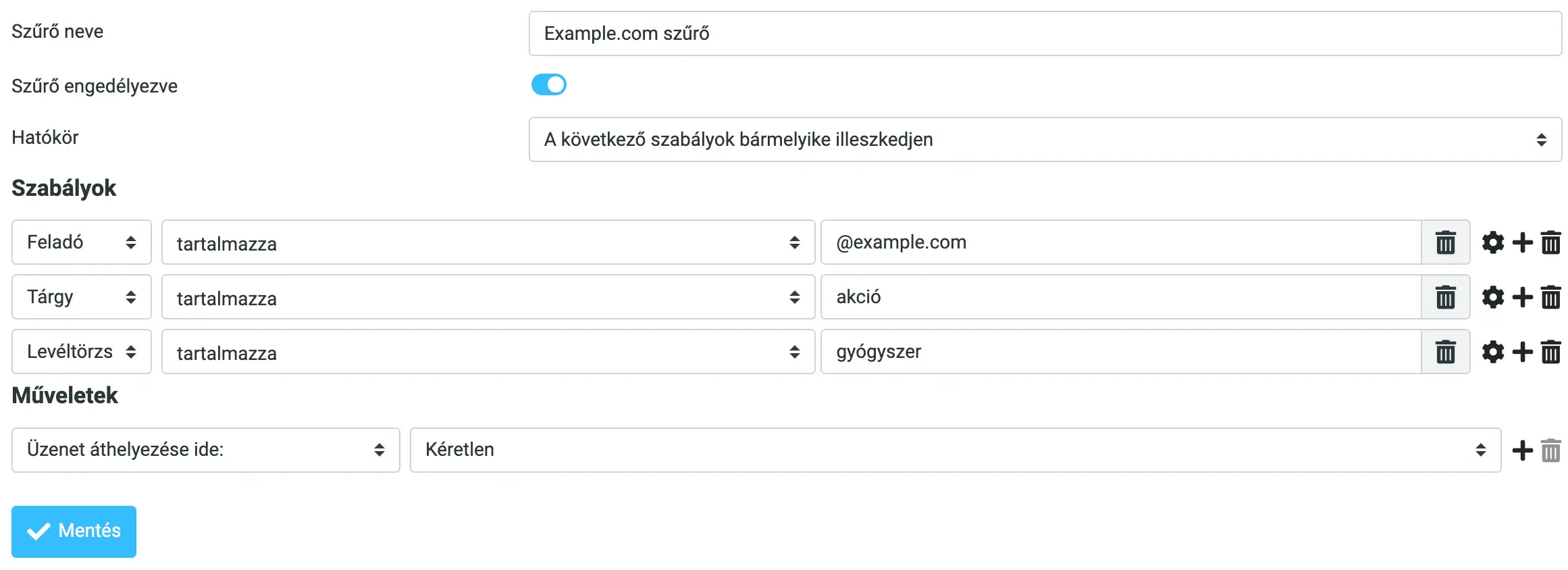
Minden üzenet illeszkedjen (All messages)
Ez az opció minden beérkező üzenetre alkalmazza a szűrőt, függetlenül azok tartalmától vagy a feladó címétől. Ez a módszer akkor hasznos, ha minden beérkező üzenetet egy adott módon szeretnénk kezelni, például minden e-mailt egy adott mappába áthelyezni vagy minden üzenetet automatikusan átirányítani egy másik e-mail címre.
Példa:
- Minden üzenetet helyezzen át a "Feldolgozás alatt" mappába.
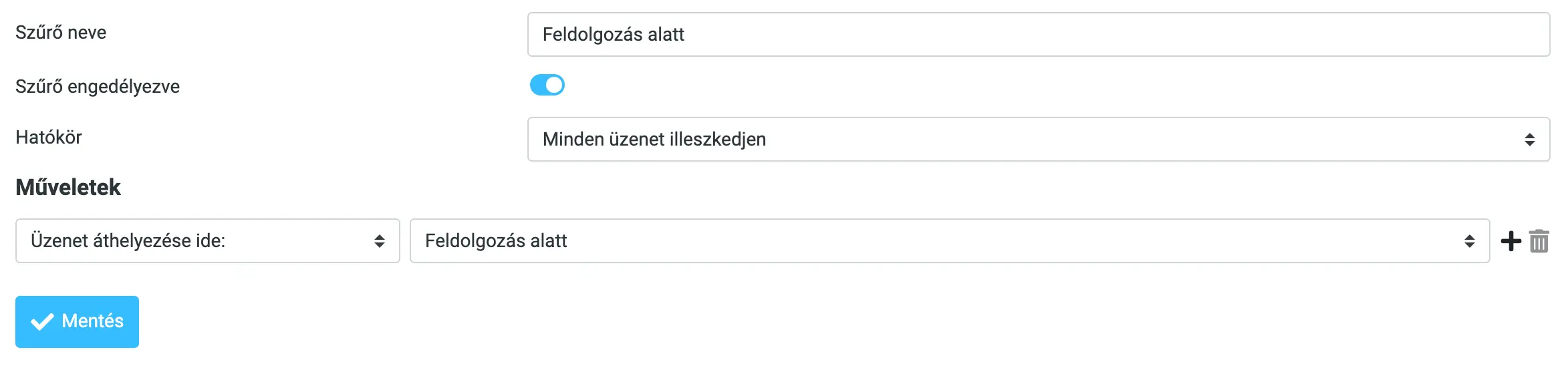
Advanced Options Beállításai a Roundcube Szűrőkben
A Roundcube szűrőinek "Advanced options" (Haladó beállítások) részében további finomhangolási lehetőségek állnak rendelkezésre, amelyek segítségével még precízebb szűrőket hozhatunk létre. Ezek a beállítások lehetővé teszik a szűrők speciális paramétereinek beállítását, hogy a szűrés pontosan az igényeink szerint működjön.
Ezeket a beállításokat a szűrő szabály melletti fogaskerék ikonra kattintva érjük el.
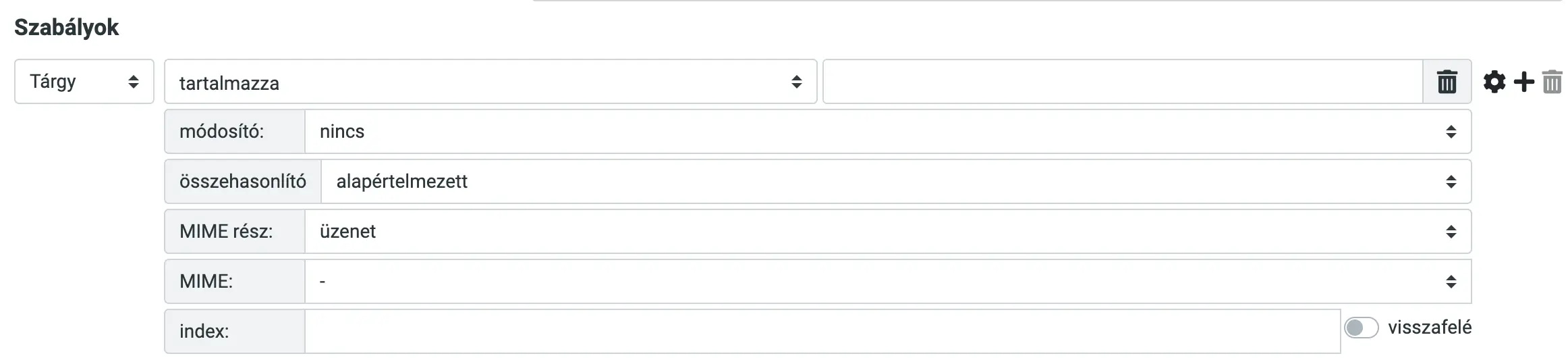
Az alábbiakban röviden áttekintjük az itt található beállításokat.
Módosító (Modifier)
- None (Nincs): Alapértelmezett beállítás, amely nem módosítja a feltételt.
- Address (Cím): Ezt a módosítót akkor használjuk, ha az e-mail címek formátumára szeretnénk szűrni. Használat: Szűrés konkrét e-mail címekre, cím részletre vagy domainekre.
- Envelope (Boríték): A boríték módosító az e-mail üzenet külső metaadataira fókuszál. Használat: Szűrés az üzenet küldési adatai alapján, például a boríték feladója vagy címzettje.
Összehasonlító (Comparator)
- Default (Alapértelmezett): Az alapértelmezett összehasonlító, amely általában nem érzékeny a kis- és nagybetűkre. Használat: Általános szűrési feltételekhez.
- Strict (Szigorú): Szorosabb összehasonlítást végez, érzékenyebb a pontos egyezésekre. Használat: Precíz szűrési feltételekhez, ahol pontos egyezés szükséges.
- Case Sensitive (Kis- és nagybetű érzékeny): Az összehasonlítás érzékeny a kis- és nagybetűkre. Használat: Olyan esetekben, ahol fontos a kis- és nagybetűk különbsége.
- Numeric (Szám szerinti): Számértékek összehasonlítására szolgál. Használat: Olyan szűrők esetén, ahol számok alapján történik a szűrés, például üzenet mérete.
MIME Part
- Message (Üzenet): Az egész üzenetre vonatkozik. Használat: Általános szűrési szabályok esetén.
- Any (Bármilyen): Az üzenet bármely MIME részére vonatkozik. Használat: Specifikus MIME részek szűrésére, például csatolmányok.
A MIME (Multipurpose Internet Mail Extensions) egy szabvány, amelyet az internetes e-mail rendszerek használnak az üzenetek különböző formátumainak kezelésére. Lehetővé teszi, hogy az e-mailekben ne csak szöveges információkat, hanem képeket, hangfájlokat, videókat és egyéb bináris adatokat is továbbíthassunk.
A Roundcube szűrőiben a MIME beállítások segítségével pontosan meghatározhatjuk, milyen típusú és altípusú üzenetekre szeretnénk szűrni. Ez lehetővé teszi a specifikus tartalmak kezelését, például csak a képeket, videókat vagy bizonyos típusú dokumentumokat érintő szűrők létrehozását.
MIME
- -: Nincs specifikus MIME beállítás. Használat: Általános szűréshez.
- Content-Type (Tartalom-típus): Az üzenet tartalmának típusára szűr. Használat: Meghatározott típusú üzenetek (pl. text/html) szűrésére.
- Type (Típus): Az üzenet MIME típusára szűr. Használat: Általános típusú üzenetek (pl. text, image) szűrésére.
- Subtype (Altípus): Az üzenet MIME altípusára szűr. Használat: Specifikus altípusok (pl. plain, jpeg) szűrésére.
- Parameter: Meghatározott MIME paraméterekre szűr. Használat: Specifikus paraméterek (pl. charset=UTF-8) szűrésére.
Index
- Az index beállítás a szűrő által használt specifikus MIME rész indexének megadására szolgál. Használat: Olyan üzenetek esetén, ahol több MIME rész van, és egy konkrét részre szeretnénk szűrni.
Spam Szűrésének Optimalizálása
Az egyik leghatékonyabb módszer a spam üzenetek csökkentésére az ismétlődő spam küldők blokkolása. Amikor észreveszünk, hogy bizonyos e-mail címekről vagy domainekről rendszeresen érkeznek kéretlen üzenetek, hozzunk létre szűrőt ezek blokkolására. Így a rendszer automatikusan felismeri és kezeli ezeket a küldőket, megakadályozva, hogy üzeneteik elérjék a beérkező mappánkat.
Egy másik hatékony technika a szűrők optimalizálására az, ha gyanús szavakat és kifejezéseket használunk feltételként. Például olyan szavak, mint "nyeremény", "akció", "ingyen", "garancia" vagy különböző gyógyszerkészítmények nevei gyakran előfordulnak spam üzenetekben. Ezeket a kifejezéseket beállíthatjuk a szűrők feltételei közé, így a rendszer automatikusan felismeri és megfelelően kezeli az ilyen tartalmú e-maileket.
A Roundcube rendszerében számos automatikus spam szűrő érhető el, amelyeket érdemes kihasználni. Ezek az automatikus szűrők folyamatosan frissülnek és fejlődnek, hogy lépést tartsanak az újabb spamelési technikákkal. Azonban időnként szükség lehet arra, hogy finomhangoljuk ezeket a szűrőket a saját igényeink szerint. Például állítsunk be egyéni szabályokat, vagy ellenőrizzük és módosítsuk a meglévő szűrők feltételeit, hogy azok minél hatékonyabban működjenek.
Befejezés
A Roundcube webmail kliens szűrő és üzenetszűrő opcióinak használata elengedhetetlen az e-mail fiók hatékony kezelése és a spam üzenetek kiszűrése szempontjából. Az alapvető beállításoktól kezdve, mint a szűrők létrehozása és konfigurálása, egészen az advanced options részletes finomhangolásáig számos lehetőség áll rendelkezésünkre, hogy e-mailjeinket a lehető legjobban menedzseljük.
Az optimális spam szűrés érdekében érdemes rendszeresen felülvizsgálni és frissíteni a szűrőket, valamint kihasználni a whitelist funkciót a fontos levelek védelme érdekében. A MIME beállítások és a különböző hatókör (scope) opciók révén tovább finomíthatjuk a szűrőinket, hogy azok pontosan az igényeink szerint működjenek.
Ezekkel a módszerekkel nemcsak időt és energiát takaríthatunk meg, hanem növelhetjük online biztonságunkat is, így biztosítva, hogy csak a fontos és releváns üzenetek érkezzenek meg a beérkező levelek közé. A Roundcube szűrő beállításainak helyes alkalmazása segít abban, hogy e-mail fiókunk mindig rendezett és jól kezelhető maradjon.





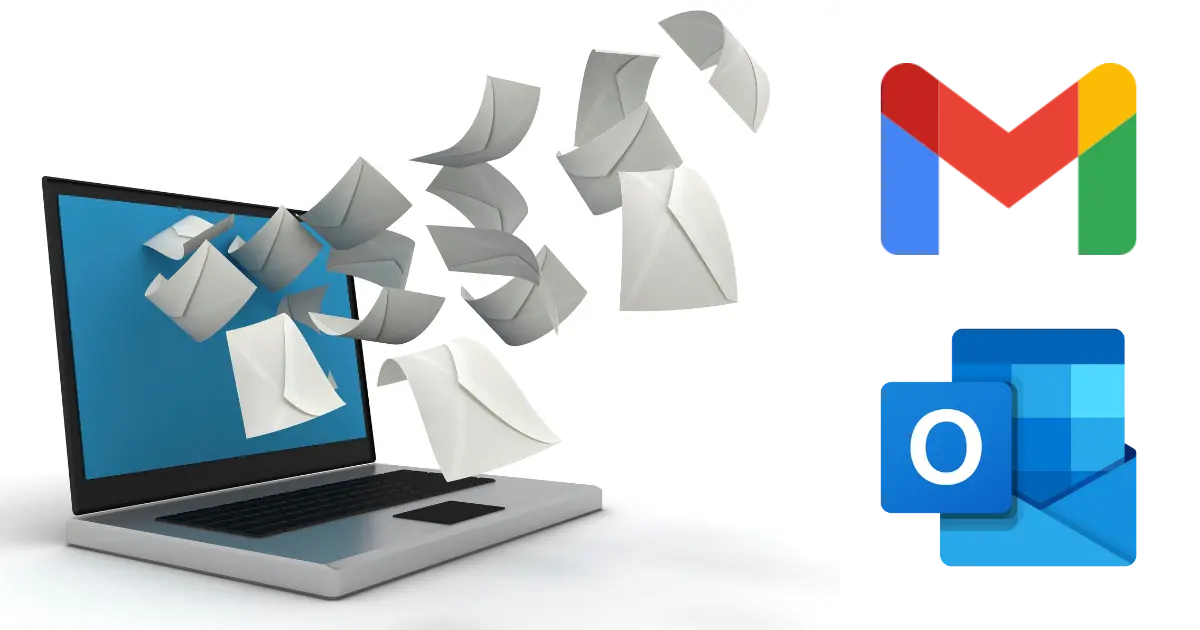
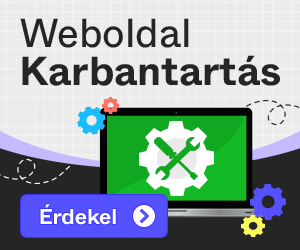
Szólj hozzá a cikkhez
Be kell jelentkezned komment írásához.
Még nem írtak kommentet ehhez a cikkhez!